كيفية دمج قسم إلى آخر في OneNote
لديك بعض الملاحظات القديمة في OneNote آخر ولكنك تريد دمجها في دفتر ملاحظات جديد مرتبط بهذه الملاحظات دون نسخ الملاحظات ولصقها في دفتر الملاحظات الجديد. توجد ميزة في OneNote تسمى دمج في قسم آخر(Merge into Another Section) . تسمح ميزة " الدمج(Merge) في قسم آخر" في OneNote للمستخدم بالبحث عن دفاتر الملاحظات ثم دمج المقاطع من دفتر ملاحظات واحد إلى قسم من دفتر الملاحظات الآخر.
كيفية نقل الأقسام(Sections) أو دمج دفاتر الملاحظات(Notebooks) في OneNote
لدمج قسم إلى آخر في OneNote ، اتبع الخطوات أدناه.
- قم بتشغيل OneNote
- انقر بزر الماوس الأيمن فوق القسم
- حدد دمج في قسم آخر
- انقر فوق(Click) زر علامة الجمع لأي من دفاتر الملاحظات(Notebooks) وحدد قسمًا
- انقر فوق دمج
- تم دمج الأقسام.
قم بتشغيل OneNote .
قم بتشغيل دفتر ملاحظات أو إنشاء دفتر ملاحظات كممارسة.

داخل دفتر ملاحظاتك ، انقر بزر الماوس الأيمن فوق علامة تبويب القسم أعلى الصفحة.
في قائمة السياق ، حدد دمج في قسم آخر(Merge into Another Section) .
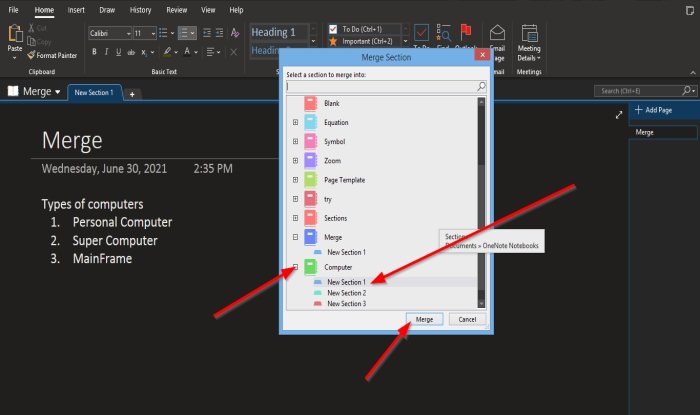
سيتم فتح مربع حوار " قسم دمج " ، ويعرض دفاتر الملاحظات التي قمت بحفظها ؛ (Merge Section)يمكنك أيضًا البحث عن أجهزة الكمبيوتر المحمولة.
في الجزء الأيمن من دفتر الملاحظات ، تريد دمج المقاطع ، انقر فوق زر علامة الجمع.
سيتم عرض المقطع أو الأقسام الموجودة في دفتر الملاحظات.
حدد القسم الذي تريد دمج المقطع فيه.
ثم انقر فوق مدمج(Merged) .
سيظهر مربع رسالة يسألك عما إذا كنت متأكدًا من رغبتك في الدمج؟ انقر فوق (Click) دمج المقاطع(Merge Sections) .
سيظهر مربع رسالة آخر يوضح أن الرسالة ناجحة ويسألك عما إذا كنت تريد حذف القسم الأصلي ؛ انقر فوق (Click) لا(No) .
سيتم تحميله إلى دفتر الملاحظات الخاص بالقسم الذي حددته.

على يمين الصفحة ، في قسم إضافة صفحة(Add Page) ، سترى دفتر ملاحظات القسم الذي قمت بدمجه معروضًا.
انقر(Click) عليها لترى القسم الذي قمت بدمجه للتو.
نأمل أن يساعدك هذا البرنامج التعليمي في فهم كيفية دمج قسم إلى آخر في OneNote .
اقرأ التالي(Read next) : كيفية إضافة ألوان إلى الأقسام في OneNote(How to add Colors to Sections in OneNote) .
Related posts
كيفية إضافة ألوان إلى أقسام في OneNote
كيفية تمكين Dark Mode في OneNote or Outlook
كيفية إنشاء Grid Line and Rule Line في OneNote
كيفية مزامنة Samsung Notes مع Microsoft OneNote؟
كيفية استخدام OneNote بفعالية في Windows 10
Fix OneNote Sign في Problems على Windows 10
كيفية Zoom في OneNote في OneNote على Windows 10
كيفية إخفاء Borders من Tables في OneNote
11 ميزة مخفية في OneNote عليك تجربتها
كيفية إنشاء Outlook المهام في OneNote
OneNote 2016 مفقود؟ Download OneNote 2016 32 بت و 64 بت هنا
البرامج التعليمية الأساسية OneNote للمبتدئين للبدء
Microsoft OneNote Tips and Tricks للمبتدئين
كيفية استخدام Notebook Recycle Bin في OneNote
كيفية تغيير View في OneNote على Windows 10
كيفية التقاط وإدراج لقطات الشاشة باستخدام OneNote
كيفية تعيين أو تغيير Page size and margins في OneNote
Fix Invalid Notebook Name error في OneNote
لم يعد لديك إذن بالوصول إلى هذا الكمبيوتر الدفتري - OneNote
OneNote غير متزامن؟ 9 طرق للتواصل
